【IT168 软件评测】有人说,可牛影像与美图秀秀是新一代的图像处理软件。笔者以为,原因之一很可能就是这两款软件不仅仅能处理静态的图片,而且还可以通过很简单的操作制作出动态的“摇头娃娃”。今天笔者就将对可牛影像与美图秀秀的“摇头娃娃”功能做一个简单的评测。
一、参评对象
| 可牛影像 | 美图秀秀 | |
| 免费软件 | 免费软件 | |
| V1.8 | V1.6.3 | |
| 7.97MB | 11.4MB | |
| 点击下载 | 点击下载 |
可牛影像教程大全:http://school.it168.com/2009/keniu/index.html
二、参评实例
1.可牛影像的摇头娃娃功能
首先我们来看看可牛影像的“摇头娃娃”功能。运行可牛影像,点击“打开本地图片”按钮,打开一张人气偶像郑爽的照片,如图01所示。
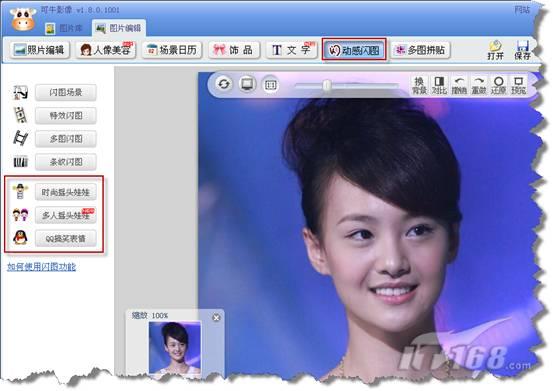
图01 使用可牛影像打开一张照片
点击“动感闪图”按钮,我们看到可牛影像中与“摇头娃娃”相关的功能共有三个,分别是“时尚摇头娃娃”“多人摇头娃娃”与“QQ搞笑表情”,如图02所示。

图02 可牛影像里三种不同的 “摇头娃娃”
下面我们将以最有趣的“多人摇头娃娃”功能为例,讲述一下如何使用可牛影像的摇头娃娃功能。在图01中,点击一下左侧的“多人摇头娃娃”按钮,在软件界面的右侧就会出现“多人摇头娃娃”面板。选择一个你喜欢的模板,在上面单击鼠标左键。这时会弹出一个“摇头娃娃提示”对话框,如图03所示。

图03 可牛影像的“多人摇头娃娃”面板
温馨提示:在图03所示的“摇头娃娃提示”对话框中,你可以点击“使用当前照片”按钮,来制作一个新的头像,也可以选择以前制作好的头像。如果你觉得以前制作的头像已经没有用途,可以在头像的缩略图上点击鼠标右键,然后在选择“删除头像”,将该头像删除。
点击“使用当前照片”按钮,进入“抠图工具”编辑框,此时鼠标会变成一只画笔,沿着人物头像的外轮廓拖动鼠标,直到回到原来的起点处,即可选中头像。如图04所示,在选区上会出现很多“小圈圈”,其实这些“小圈圈”就是可牛自动生成的“节点”,我们可以通过鼠标来调节各个节点的位置,从而达到精确调整选区的目的。(这是可牛独有的功能哦)
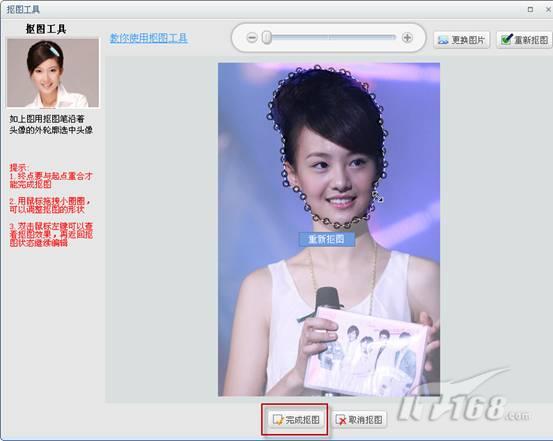
图04 可牛影像的“抠图工具”编辑框
调整好选区后,点击“完成抠图”按钮,即可进入“摇头娃娃”编辑框中。如图05所示,我们选择的是一个有三个头像的模板。现在的三个头像都是相同的,我们可以通过点击左侧头像列表中某个头像上的“更换头像”按钮,来更换头像
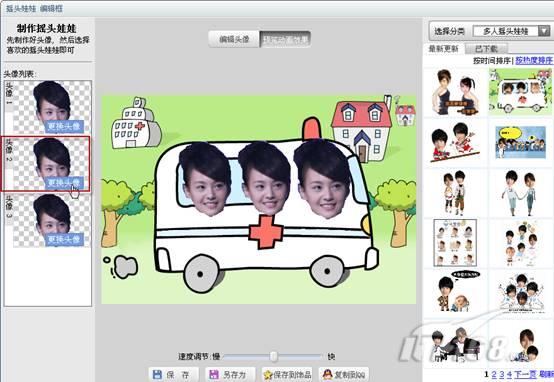
点击“更换头像”按钮后,同样会弹出一个“摇头娃娃提示”对话框,你可选择一张新的图片进行抠图,制作头像。如图06所示,是笔者更换了“头像1”和“头像3”后的效果图。
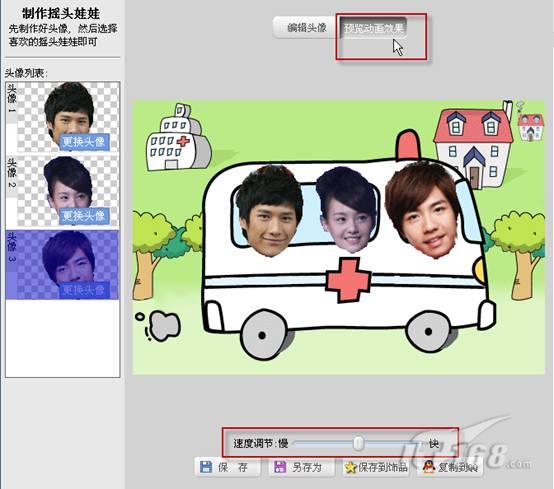
在图06中,点击“预览动画效果”按钮,可以对动画效果进行预览。如果你对动画效果不满意,可以通过调节下方的“速度调节”滑块,来调整“摇头”的快慢。调整好动画效果后,你可以点击“保存”按钮,将摇头娃娃保存到自己的电脑中;也可以点击“保存到饰品”按钮,保存到自定义饰品中,留待日后使用;还可以点击“复制到QQ”按钮,与好友分享。最终效果如图07所示。
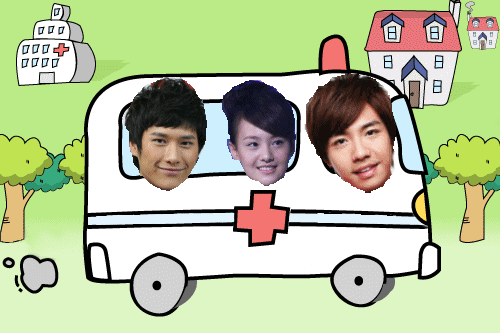
图07 可牛影像制作的“多人摇头娃娃”效果图


